¿Te está causando molestias Sync Search?
¿Anuncios tomando el control de tu navegador, redirecciones extrañas a sitios web y una nueva página de inicio en lugar de la antigua con el nombre Sync Search? Si alguna de estas irritaciones te resulta familiar, probablemente estés lidiando con un secuestrador de navegadores, que es un software no deseado. Aunque este tipo de software es común, intrusivo y capaz de arruinar tu día, la buena noticia es que se pueden eliminar fácilmente, y te ayudaremos a lidiar con el que te está molestando en este momento en esta publicación.
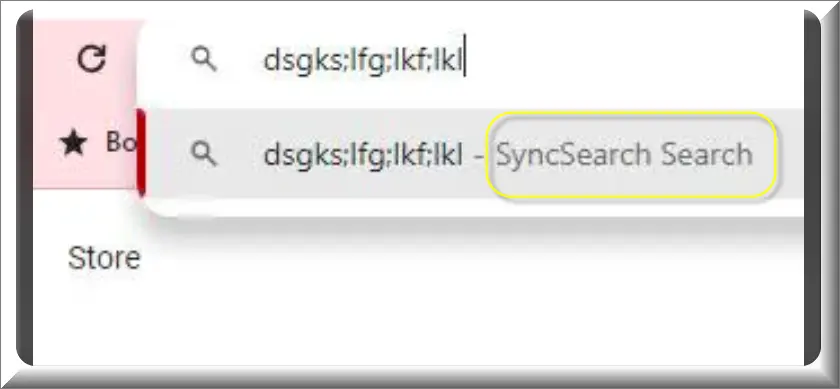
¿Puede ser el Virus Sync Search una amenaza para tu PC?
Cuando ves cambios no deseados en el comportamiento de tu navegador, es posible que fácilmente creas que has sido infectado con el «virus Sync Search» o algún tipo de malware extremadamente dañino. Pero, técnicamente hablando, este secuestrador de navegadores no es un virus, sino una especie de herramienta publicitaria agresiva que utiliza diversas técnicas para generar ingresos para sus desarrolladores. No puede corromper tus archivos, replicarse por sí mismo o cifrar tu sistema. Por supuesto, si estás preocupado, eliminarlo sigue siendo la acción más sabia, porque de esta manera, no tendrás que preocuparte por enfrentarte a cambios no autorizados en el navegador, anuncios y redirecciones automáticas cada vez que decidas navegar por la web.
¿Qué hay detrás de Sync Search?
La motivación principal detrás de las actividades relacionadas con secuestradores de navegadores como Sync Search es el potencial de beneficio casi interminable de la industria de marketing y publicidad en línea. En otras palabras, estos programas buscan las formas más controversiales de ganar dinero y ponen el beneficio por encima de todos los demás factores. Por esta razón, debes anticipar que Sync Search te bombardeará con anuncios engañosos y te redireccionará automáticamente a sitios web irrelevantes, y ocasionalmente peligrosos. Además, después de obtenerlo sin permiso del navegador, podría intercambiar datos de comportamiento del usuario con otros anunciantes en línea cuestionables. Por otro lado, cualquier servicio publicitario confiable solicitará permiso antes de recopilar datos de usuarios, mostrarles productos relevantes o, al menos, hacer un intento de ayudar a los usuarios en cierta medida.
Los pop-ups de Sync Search pueden causar problemas
Los pop-ups de Sync Search son, con mucho, el mayor problema con este secuestrador, ya que pueden dirigirte a cualquier ubicación en Internet, incluidos sitios web y páginas potencialmente peligrosos. A los propietarios del secuestrador parece no importarles si su aplicación te lleva a un sitio web malicioso o una página de phishing porque no están conectados ni son responsables del contenido de los sitios web a los que te redirigen. Debes tener precaución y abstenerse de hacer clic en ningún pop-up de Sync Search. De lo contrario, podrías descargar involuntariamente una amenaza peligrosa y dañina para tu computadora o tener tu información privada robada.
¿Puedes eliminar SyncSearch en Chrome?
Es probable que ya hayas descubierto lo obstinado que puede ser SyncSearch si te has encontrado con él en Chrome y has intentado eliminarlo. Esto se debe a que la mayoría de estas aplicaciones, como Webvalid.co.in, iStart Search Bar y Qtr Search, alteran el sistema informático y el navegador en un esfuerzo por pasar el mayor tiempo posible en tu PC. Por eso debes asegurarte de que el secuestrador realmente se haya ido haciendo una limpieza exhaustiva. Las instrucciones de nuestra guía te guiarán en cada paso del proceso. Sin embargo, si resultan insuficientes, siempre puedes confiar en el programa antivirus experto que se ofrece en esta página para encargarse de la limpieza.
La página de inicio de SyncSearch Search
Puede que descubras que SyncSearch Search es ahora tu página de inicio o que te estén redirigiendo constantemente a este sitio web como resultado de este secuestrador. Aunque promover este sitio web es el objetivo principal de SyncSearch Search, no debes interactuar con su contenido para evitar que tu navegador cargue más contenido no deseado. Concéntrate en las instrucciones a continuación para tomar medidas directas contra el secuestrador, ya que esto te ayudará a eliminar Sync Search de tu página de inicio y detener cualquier redirección a ella.
Resumen:
| Nombre | Sync Search |
| Tipo | Browser Hijacker |
| Herramienta de detección | Algunas amenazas se reinstalan por sí solas si no eliminas sus archivos principales. Recomendamos descargar SpyHunter para eliminar los programas dañinos para ti. Esto puede ahorrarle horas y asegurar que no dañe su sistema al eliminar los archivos equivocados. |
Eliminar Sync Search
Para intentar eliminar Sync Search rápidamente puedes probar esto:
- Vaya a la configuración de su navegador y seleccione Más herramientas (o Complementos, según su navegador).
- A continuación, haga clic en la pestaña Extensiones.
- Busca la extensión Sync Search (así como cualquier otra que no te resulte familiar).
- Elimine Sync Search haciendo clic en el icono de la papelera situado junto a su nombre.
- Confirma y deshazte de Sync Search y cualquier otro elemento sospechoso.
Si esto no funciona como se describe a continuación, siga nuestra guía de eliminación de Sync Search más detallada.
Si tiene un virus Mac, utilice nuestro Cómo eliminar los anuncios en Mac guía.
Si tiene un virus Android, utilice nuestro Eliminación de malware para Android guía.
Si tiene un virus en el iPhone, utilice nuestro Eliminación de virus en el iPhone guía.
Algunos de los pasos pueden requerir que salga de la página. Guárdala en tus favoritos para consultarla más tarde.
A continuación, reinicie en modo seguro (utilice esta guía si no sabe cómo hacerlo).
 Desinstala la aplicación Sync Search y mata sus procesos
Desinstala la aplicación Sync Search y mata sus procesos
Lo primero que debes intentar hacer es buscar cualquier instalación sospechosa en tu ordenador y desinstalar todo lo que creas que pueda proceder de Sync Search. Después de eso, también tendrá que deshacerse de los procesos que puedan estar relacionados con la aplicación no deseada mediante la búsqueda de ellos en el Administrador de tareas.
Tenga en cuenta que a veces una aplicación, especialmente si es maliciosa, puede pedirle que instale algo más o que conserve algunos de sus datos (como los archivos de configuración) en su PC. Tienes que asegurarte de que todo está eliminado de tu PC para deshacerte del malware. Además, si no se te permite llevar a cabo la desinstalación, continúa con la guía e inténtalo de nuevo cuando hayas completado todo lo demás.
- Desinstalación de la aplicación fraudulenta
- Eliminación de procesos no autorizados
Escribe Aplicaciones y características en el menú Inicio, abre el primer resultado, ordena la lista de aplicaciones por fecha y busca las entradas sospechosas instaladas recientemente.
Haz clic en cualquier cosa que creas que puede estar relacionada con Sync Search, selecciona desinstalar y sigue las instrucciones para eliminar la aplicación.

Pulsa Ctrl + Mayús + Esc, haz clic en Más detalles (si no lo está ya) y busca entradas sospechosas que puedan estar vinculadas a Sync Search.
Si te encuentras con un proceso dudoso, haz clic con el botón derecho sobre él, haz clic en Abrir ubicación del archivo, escanea los archivos con el escáner de malware gratuito en línea que se muestra a continuación y, a continuación, elimina todo lo que se marque como amenaza.


A continuación, si el proceso malicioso sigue visible en el Administrador de tareas, vuelva a hacer clic con el botón derecho y seleccione Finalizar proceso.
 Deshacer Sync Search cambios realizados en diferentes ajustes del sistema
Deshacer Sync Search cambios realizados en diferentes ajustes del sistema
Es posible que Sync Search haya afectado a varias partes de tu sistema, modificando su configuración. Esto puede permitir que el malware permanezca en el ordenador o se reinstale automáticamente después de que aparentemente lo hayas eliminado. Por lo tanto, necesitas comprobar los siguientes elementos yendo al Menú Inicio, buscando elementos específicos del sistema que puedan haber sido afectados, y pulsando Enter para abrirlos y ver si algo ha sido cambiado allí sin tu aprobación. A continuación, debe deshacer cualquier cambio no deseado realizado en estos ajustes de la forma que se muestra a continuación:
- DNS
- Hosts
- Startup
- Task
Scheduler - Services
- Registry
Escriba en el menú Inicio: Ver conexiones de red
Haga clic con el botón derecho del ratón en su red primaria, vaya a Propiedades y haga lo siguiente:

Escriba en Menú Inicio: C:\Windows\System32\drivers\etc\hosts

Escriba en el menú Inicio: Aplicaciones de inicio

Escriba en el Menú Inicio: Programador de tareas

Escriba en el Menú Inicio: Servicios

Escriba en el Menú Inicio: Editor del Registro
Pulse Ctrl + F para abrir la ventana de búsqueda

 Eliminar Sync Search de sus navegadores
Eliminar Sync Search de sus navegadores
- Eliminar Sync Search de Chrome
- Eliminar Sync Search de Firefox
- Eliminar Sync Search de Edge
- Ve al menú de Chrome > Más herramientas > Extensiones, y desactiva y Elimina las extensiones no deseadas.
- A continuación, en el menú de Chrome, ve a Configuración > Privacidad y seguridad > Borrar datos de navegación > Avanzado. Marca todo excepto Contraseñas y haz clic en Aceptar.
- Ve a Privacidad y seguridad > Configuración del sitio > Notificaciones y elimina cualquier sitio sospechoso que tenga permiso para enviarte notificaciones. Haz lo mismo en Configuración del sitio > Ventanas emergentes y redireccionamientos.
- Ve a Apariencia y si hay una URL sospechosa en el campo Dirección web personalizada, elimínala.
- Menú de Firefox, vaya a Complementos y temas > Extensiones, desactive las extensiones cuestionables, haga clic en su menú de tres puntos y haga clic en Eliminar.
- Abre Configuración en el menú de Firefox, ve a Privacidad y seguridad > Borrar datos y haz clic en Borrar.
- Desplácese hasta Permisos, haga clic en Configuración en cada permiso y elimine de él cualquier sitio cuestionable.
- Ve a la pestaña Inicio, comprueba si hay alguna URL sospechosa en el campo Página de inicio y ventanas nuevas y elimínala.
- Abra el menú del navegador, vaya a Extensiones, haga clic en Administrar extensiones y desactive y elimine los elementos no deseados.
- En el menú del navegador, haz clic en Configuración > Privacidad, búsquedas y servicios > Elegir qué borrar, marca todas las casillas excepto Contraseñas y haz clic en Borrar ahora.
- Vaya a la pestaña Cookies y permisos de sitios, compruebe cada tipo de permiso de los sitios fraudulentos permitidos y elimínelos.
- Abre la sección Inicio, inicio y nuevas pestañas, y si hay una URL falsa en el botón Inicio, elimínala.

Deja una respuesta